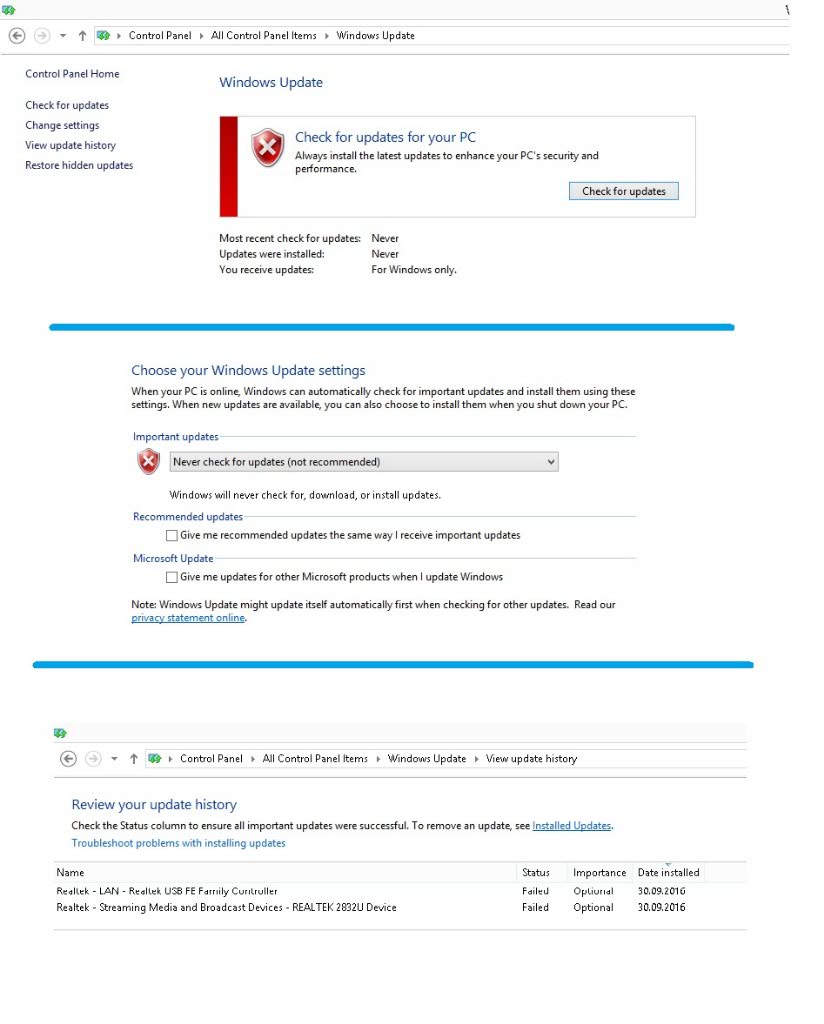Gegen ende 2015 habe ich mir einen kleinen Computer gekauft, den Minix Neo Z64 mit Windows 8.1 Bing (Englisch). Bei der ersten Lieferung war die Abdeckung eingedrückt und wackelte im Gehäuse hin und her. Ein Bauteil auf der Platine vermutlich ein IR Empfänger war auch nach hinten gebogen. Also musste der Computer zurück.
Bei der zweiten Lieferung war die rote Abdeckung nur ganz leicht nach innen eingedrückt. Es war nur ein kleiner Schönheitsfehler der mich nicht weiter störte. Das Problem war eigentlich nur, dass man beim Verpacken das Netzteil mit den Stromkontakten genau so verpackt hat, dass die Kontakte genau auf das Kunststoffteil zeigten und dann eindrückten. Als ich dann den Computer komplett eingerichtet und auch das deutsche Sprachpaket installiert hatte sicherte ich, das komplette Laufwerk C auf einer Micro SD Karte. Als ich dann die Karte entfernen wollte schob diese sich noch tiefer hinein. Der Federmechanismus war defekt. Ich habe zwar schon am Anfang gemerkt, dass ich bei dem SD Slot keinen Widerstand spüren konnte beim Einschieben der Karte, aber ich dachte mir dabei nichts. Also musste dieser Rechner auch zurück. Die Karte bekam ich zum Glück noch heraus. Ich musste auf der unteren Seite gegen das Gehäuse drücken. Dabei kam die Karte ein wenig heraus und ich konnte diese mit einer Pinzette greifen.
Bei der dritten Lieferung war alles OK. Das Netzteil war aber wieder so blöd verpackt. Zum Glück war das gebundene Kabel aber über den Kontakten.
Lieferumfang
Der kleine Computer ist ausgerüstet mit einer eMMC mit 32GB Kapazität und 2GB Arbeitsspeicher und folgenden Anschlüssen: 2xUSB, 1x Hdmi, 1x Kopfhörerausgang 3,5 mm, Vermutlich ein Infrarot Empfänger, 1x Micro SD Karten Steckplatz, 1x Netzwerkanschluss, Wlan, Bluetooth, ein externes Netzteil (Länge ca. 1,5 Meter), und ein Hdmi-Kabel. Wie lang das Kabel ist kann ich nicht sagen, weil ich ein vorhandenes verwende. Es macht aber einen wertigen Eindruck. Ein kleines Handbuch ist auch dabei in verschiedenen Sprachen. Das UEFI ist in 32Bit. Ich glaube bei der Android Version ist es ein UEFI mit 64Bit.
Hier ein paar Bilder:











Nachdem ich durch die Installation geführt wurde machte ich mich mit Windows 8.1 erst einmal etwas vertraut. Wlan und Bluetooth war von Anfang an aktiviert und das gefiel mir nicht. Also suchte ich erst einmal wo ich beides deaktivieren konnte. Danach habe ich das Programm Paragon Backup & Recovery installiert und eine micro SD Karte eingelegt. Als ich das gesamte Laufwerk C einschließlich Windows gesichert habe installierte ich von einem USB Stick die restliche Software die ich für mich brauchte (Player, Codecs, PDF, Browser, Classic Shell usw.).
Die Bootzeit beträgt bei Windows ca. 14 Sekunden. Man kann sofort dann loslegen.
Stromverbrauch mit Windows 8.1 Bing
Nur Computer eingeschaltet ohne nichts angeschlossen: 3,3 Watt
Computer mit Tastatur und Maus: 3,6 Watt
Computer, Tastatur, Maus und UMTS Stick: 4,1 Watt
Der Stromverbrauch schwankt minimal.
Ausgeschaltet mit angeschlossenen Netzstecker: 0,01 Watt
Film abspielen:
VLC Player = 5 Watt,
Windows Media Player = 4,8 Watt,
MPC-HC Player = 5,2 Watt
Linux (Xubuntu)
Ich habe es versucht, aber es gelingt mir leider nicht. Nach dem starten drücke ich „F11“ und wähle dann dass er über USB booten soll. Man kann auch den Ein- und Ausschalter gleich gedrückt halten für ein paar Sekunden damit er gleich vom USB Anschluss booten soll.
Der USB-Stick leuchtet zwar mehrmals auf, aber leider wird dann trotzdem Windows gestartet. An meinem alten Medion Notebook geht es ohne Probleme. Natürlich habe ich die 32 Bit Version von Xubuntu genommen. Zum installieren auf den USB Stick nutzte ich die Programme „Rufus“ und „Linux Live USB Creator“. Im Internet habe ich auf einer Seite gelesen, dass man bei „CPU Configuration“ etwas umstellen muss damit er davon bootet. Ich habe es nicht gemacht, weil ich nirgends im Internet den gleichen Hinweis gefunden habe. Auch eine Anmeldung im Minix Forum brachte mir nichts, weil ich bis heute auf die blöde Email warte zum Bestätigen. Zweimal bat ich schon darum.
Bios Bilder: 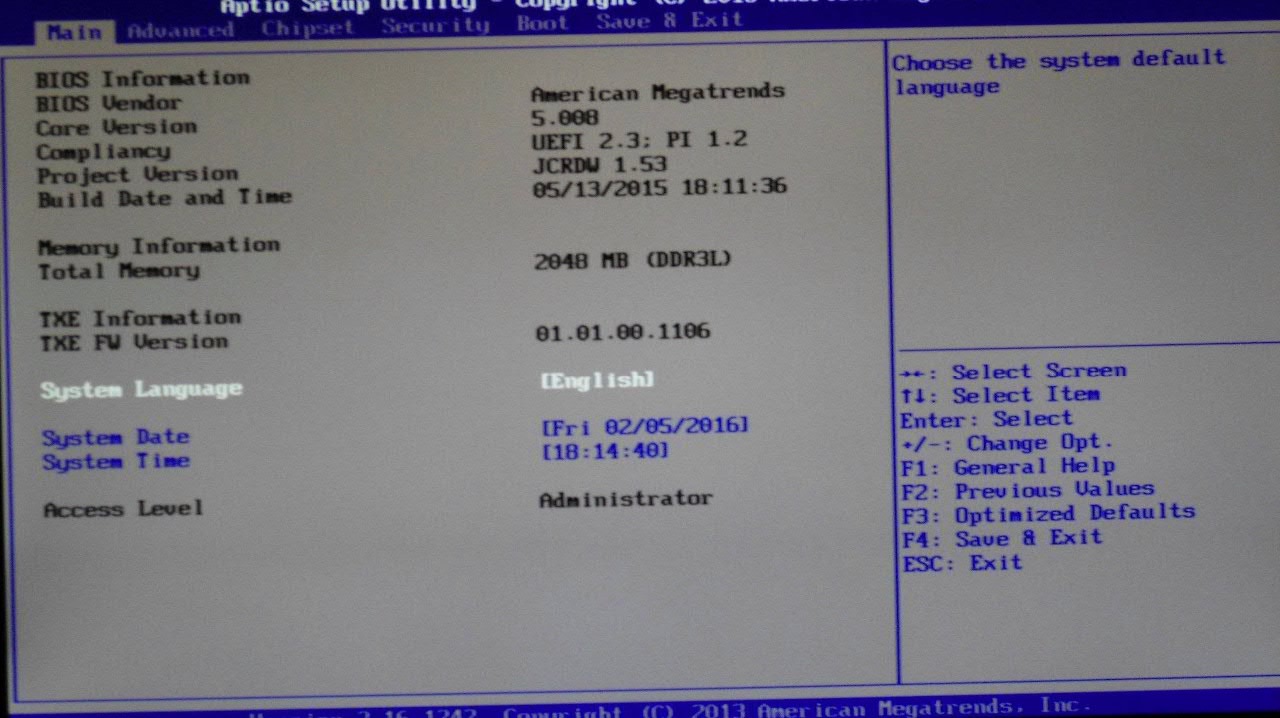
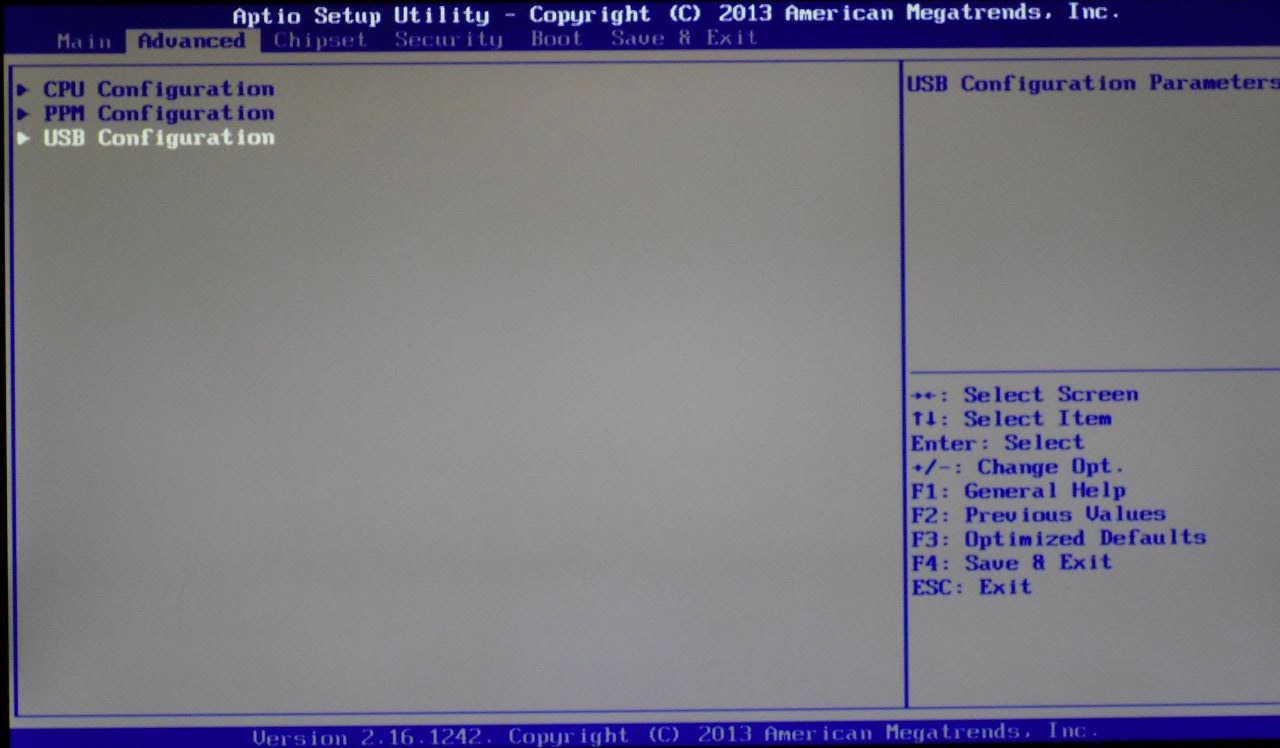
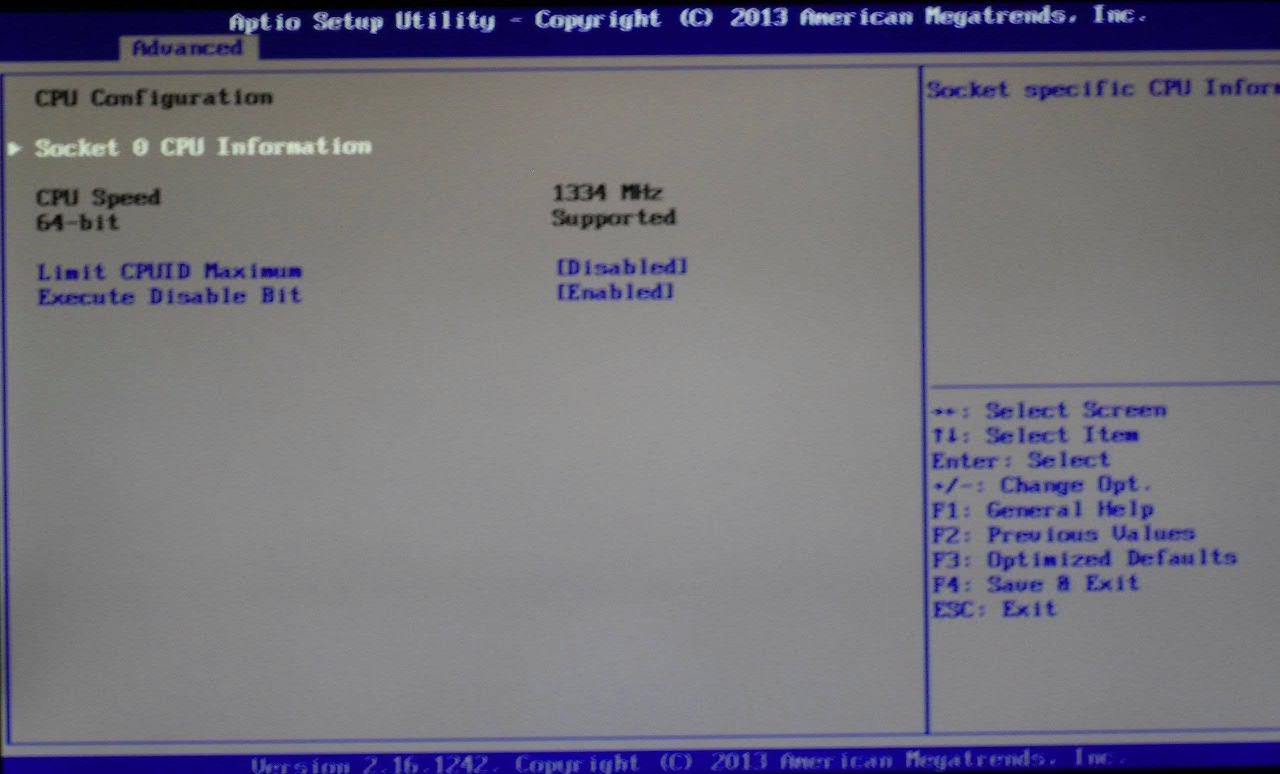
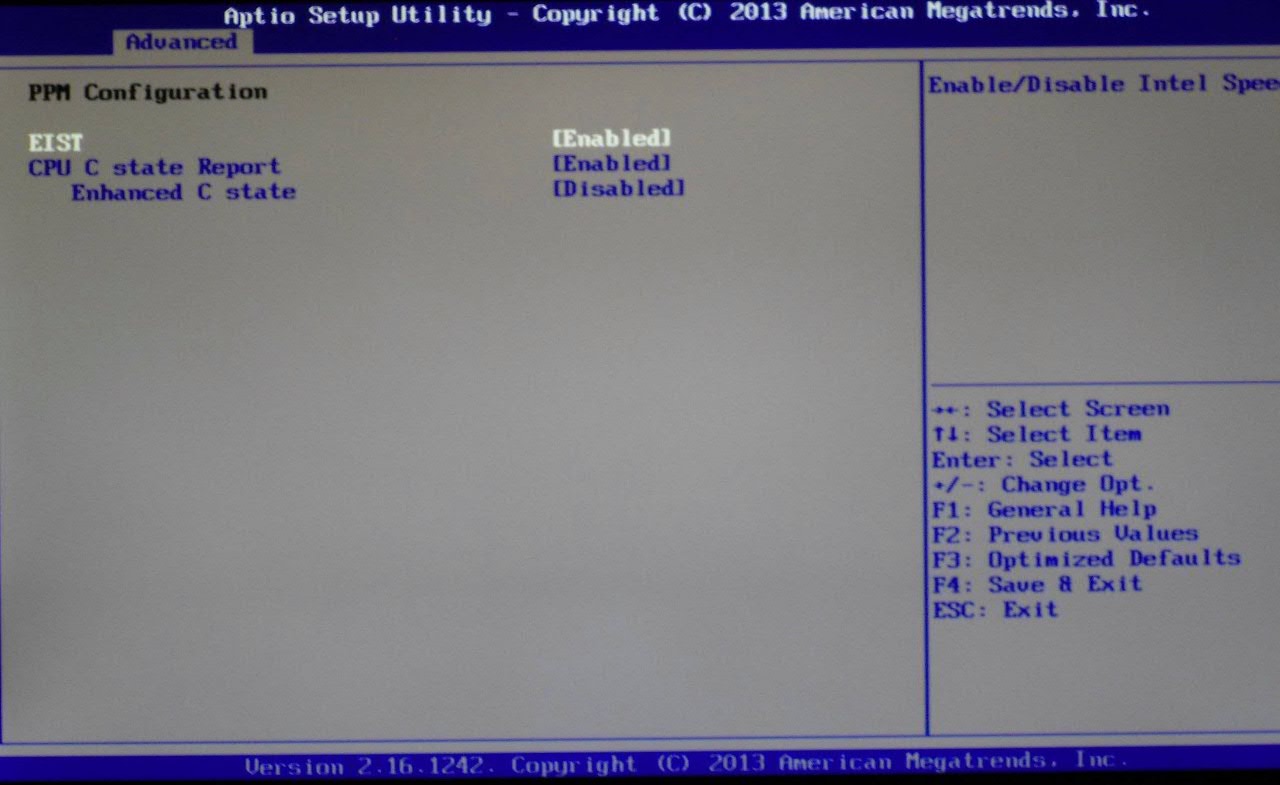
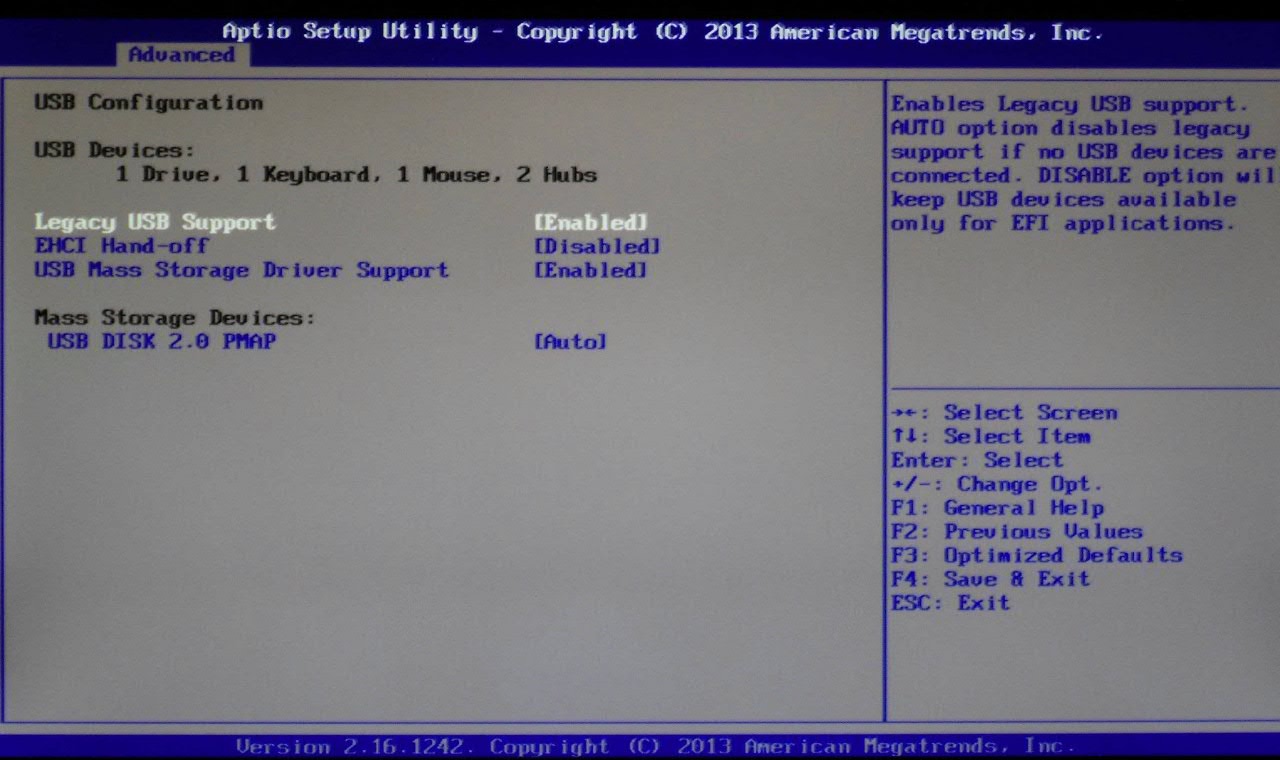
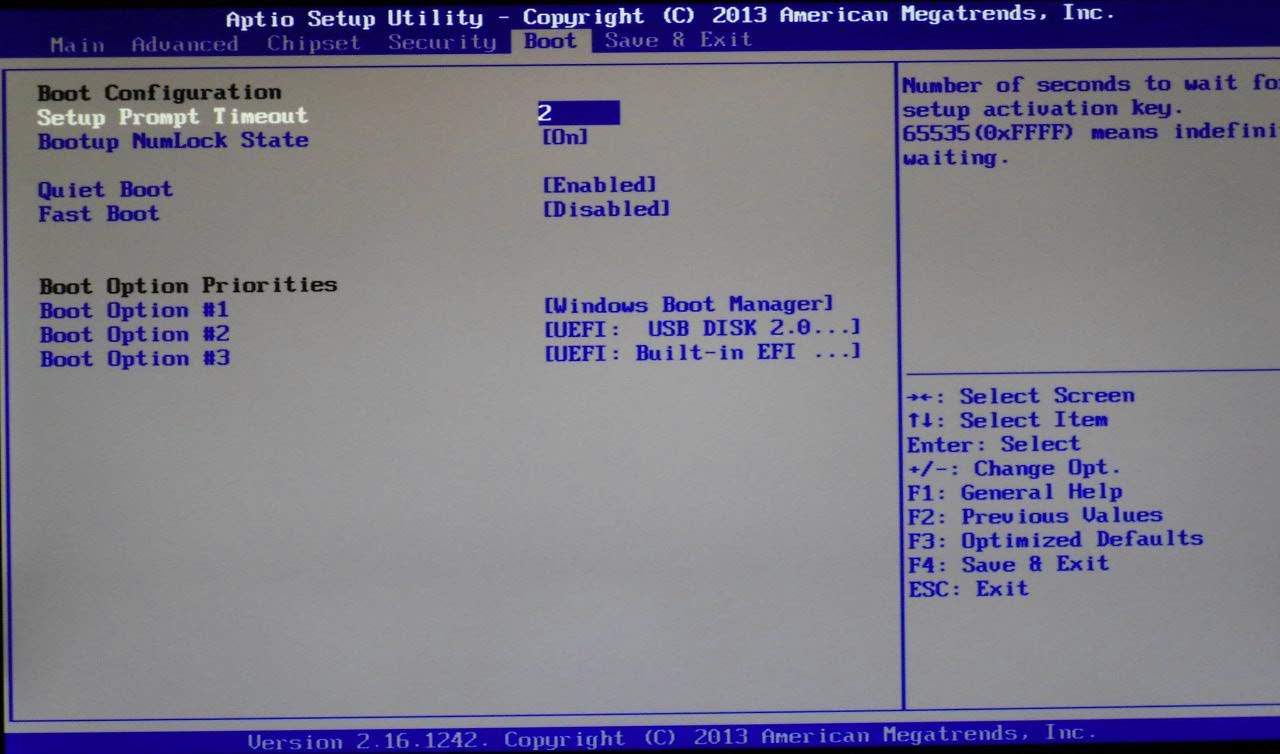
Beim Netzteil hätte ich mir eine USB Kabelverbindung gewünscht damit man es bei einem defekt leichter austauschen kann. Positiv finde ich, dass der kleine Rechner keine Glanzoberfläche hat.
Na ja was kann ich noch dazu schreiben. Textverarbeitung geht, Internet geht, und Filme kann ich auch ohne Probleme abspielen. Es läuft alles flüssig. Selbst mein alter UMTS Stick funktioniert mit der ursprünglichen Software. Das Netzteil wird gerade mal handwarm auch über mehrere Stunden. Als Speichererweiterung habe ich eine 32 GB micro SD Karte eingelegt. Sollte ich mal mehr als zwei USB Anschlüsse brauchen so habe ich noch einen aktiven und einen passiven USB Hub. Klar wären mehr als zwei USB Anschlüsse besser. Der Rechner wird passiv gekühlt.
Wer gleich etwas moderneres will kann gleich zu einem kleinen Rechner greifen mit einem Cherry Trail Prozessor. Diese gibt es ab ca.150 Euro.